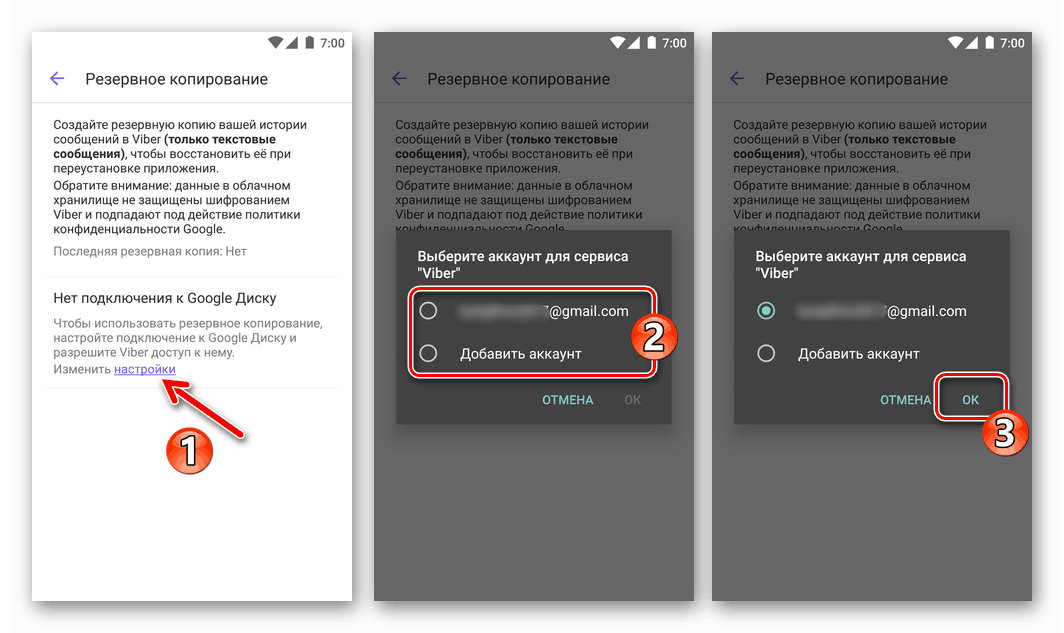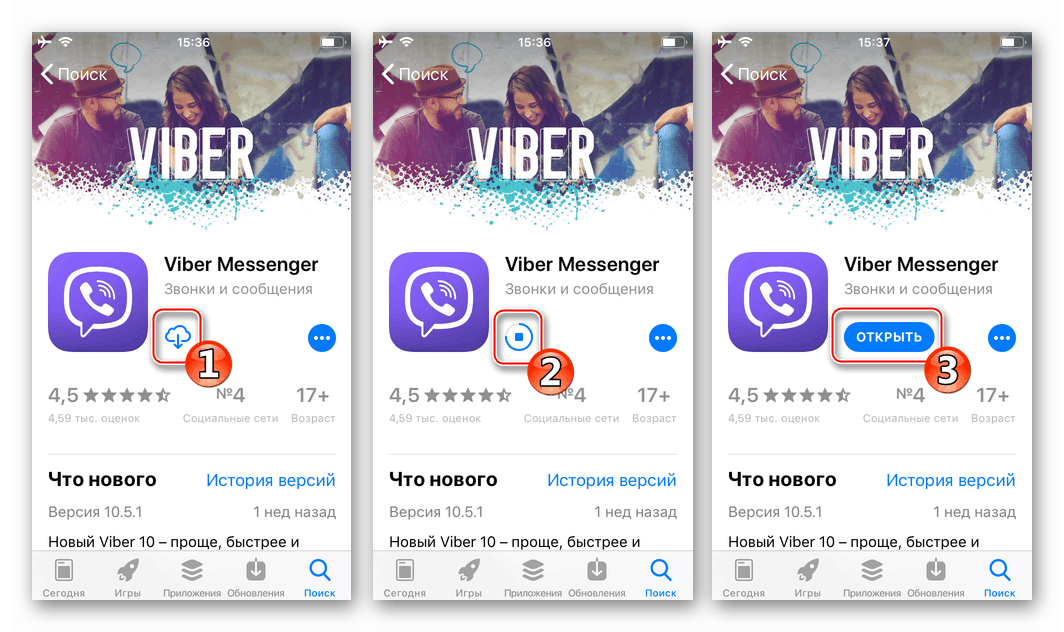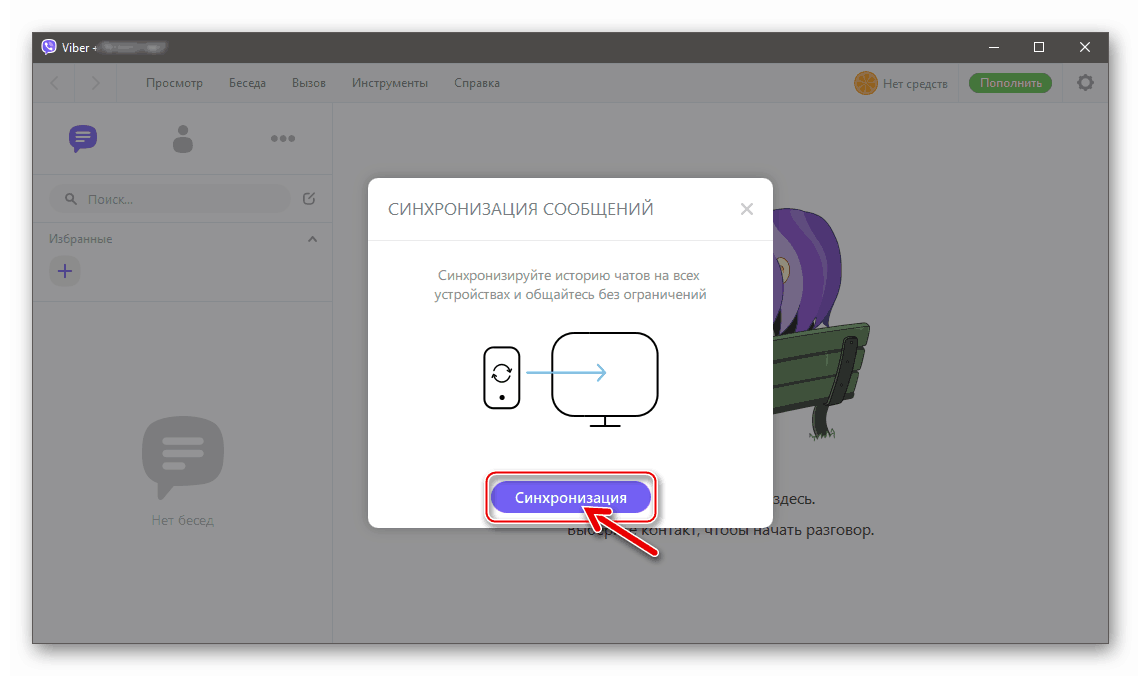Obnavljamo dopisu u Viberu za Android, iOS i Windows
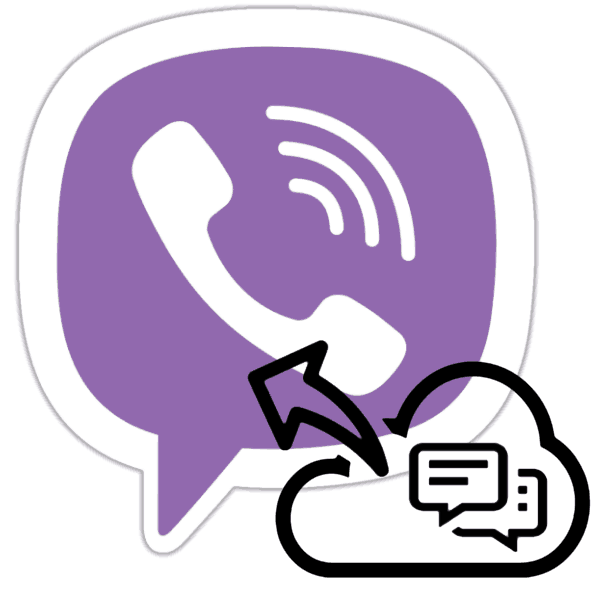
Svaki korisnik Vibera može se susresti s prilično neugodnom situacijom - gubitkom podataka koji se prenose i / ili primaju putem glasnika kao rezultat namjernih ili slučajnih radnji, kvara pametnog telefona itd. Slijedeći upute iz donjeg materijala, možete vratiti izbrisanu korespondenciju s Vibera na Android uređaju, kao i iPhone i Windows PC.
Oporavak uništenih podataka u Viberu provodi se jednostavnim manipulacijama, ali je moguće samo ako korisnik unaprijed poduzme korake kako bi osigurao redovitu izradu sigurnosnih kopija podataka iz glasnika ili je ručna izrada sigurnosne kopije korespondencije.
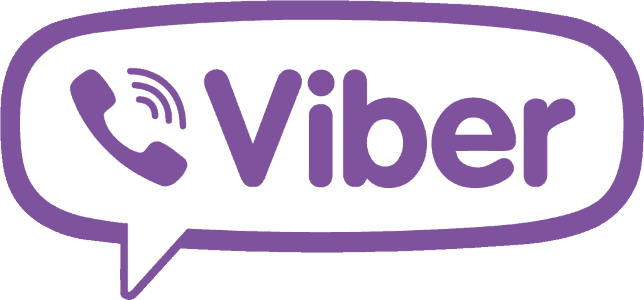
Više detalja: Izrada sigurnosne kopije podataka u Viber messengeru
Ako sudionik usluge nije bio zbunjen pitanjem sigurnosti informacija, odnosno, sigurnosna kopija nije stvorena, izbrisane poruke, nažalost, ne mogu se vratiti. Da u budućnosti ne biste izgubili povijest poruka, slijedite preporuke iz članka na gornjoj vezi.
sadržaj
Kako vratiti chat u Viberu za Android
U uslužnom klijentu Viber za Android Povratak prethodno prenesenih i primljenih informacija, a zatim izbrisanih iz chatova, provodi se na sljedeći način.
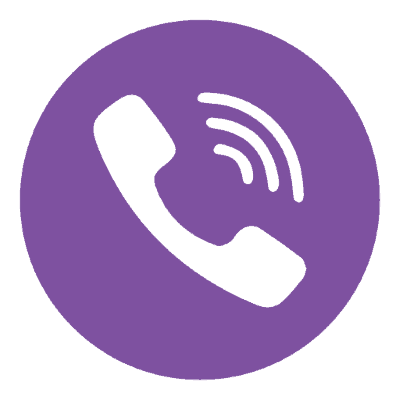
- Pokrenite program za prijenos glasnika u Android okruženju i prebacite se na karticu "Više" u njemu.
- Pomičite se po popisu dostupnih opcija, naći ćete "Postavke" - otvorite ovaj odjeljak, a zatim dodirnite "Račun" . Sljedeće mjesto gdje trebate ići kako biste obnovili podatke u Viberu na Androidu je "sigurnosna kopija" .
- Ako se poruka "Nema veze s Google diskom" nađe na sljedećem zaslonu , kliknite vezu "postavke" u tekstu koji opisuje kako sigurnosna kopija funkcionira u Viberu. Zatim na popisu odaberite Google račun koji ste prethodno koristili za izradu sigurnosne kopije dopisnice i potvrdite radnju dodirom na "OK" . Ako na popisu nema računa, prebacite se na "Dodaj račun" i ručno unesite prijavu / lozinku s Google računa.
![Viber za Android Google Drive vezu, gdje se pohranjuje sigurnosna kopija za messenger]()
Pročitajte i: Kako se prijaviti na Google račun na Androidu
- Na sljedećem zaslonu možete pronaći podatke o datumu i vremenu stvaranja sigurnosne kopije podataka. Dodirnite "Vrati" i potvrdite svoje namjere dodirom na "RESTORE NOW" u prozoru zahtjeva. Zatim pričekajte da se završi postupak za dobivanje sigurnosne kopije iz pohrane u oblaku, a zatim kopirate podatke iz nje u messenger.
- Po završetku oporavka vratite se na karticu "Chats" glasnika - sada možete čitati prethodno izbrisane poruke.
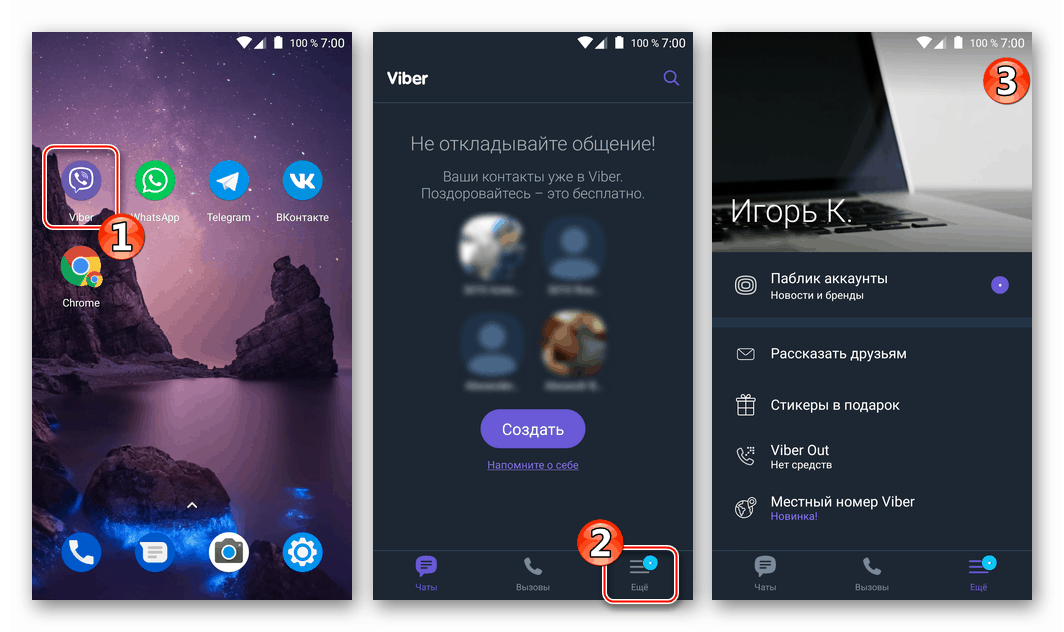
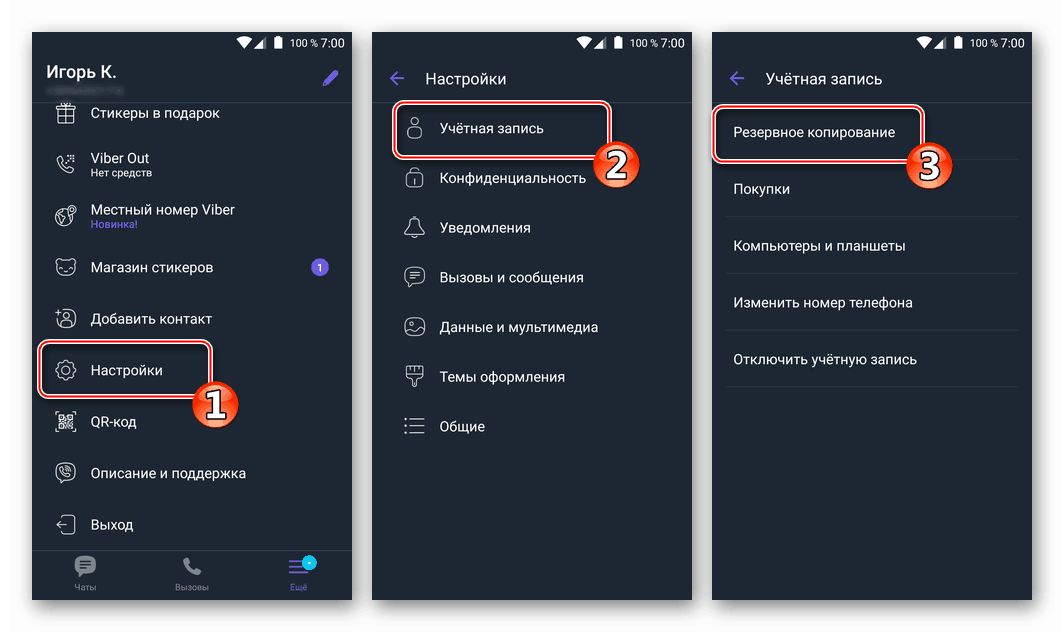
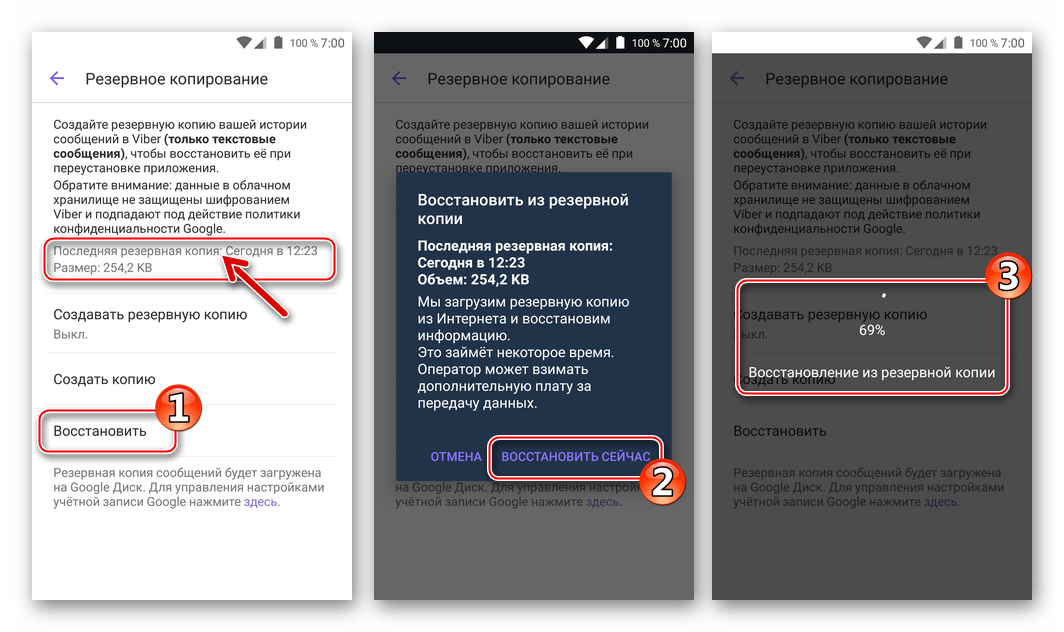

Kako vratiti chat u Viber za iPhone
Korisnici aplikacija Viber za iPhone može vratiti poruke namjerno ili slučajno izbrisane slijedeći nešto drugačiji put nego u okruženju Androida gore opisanog. U iOS-u, za pristup funkciji vraćanja izbrisanih podataka, messenger klijent će se morati ponovo instalirati.
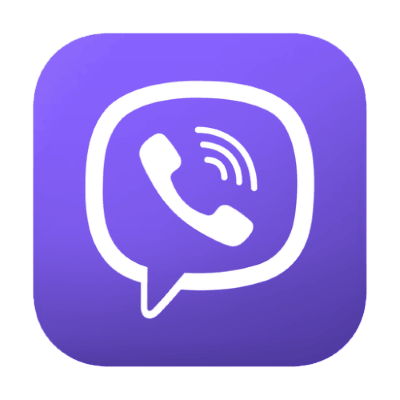
- Deinstalirajte Viber iOS klijent. Najlakši način za to je: kliknite na ikonu aplikacije na radnoj površini iPhonea, držite prst dok ikona ne postane animirana; zatim dodirnite križ i potvrdite zahtjev tako da dodirnete „Izbriši“ .
- Instalirajte glasnik na bilo koji prikladan način - najracionalnije je nabaviti ga iz Apple App Store-a.
![Viber za iOS - instaliranje instant messengera na iPhone iz Apple App Store-a]()
Više detalja: Kako instalirati viber na iPhone
- Pokrenite ponovo instalirani klijent i dodirnite Nastavi na svom zaslonu dobrodošlice. Aplikacija će automatski otkriti ranije unesene podatke o računu - ponovno dodirnite "Nastavi" . Zatim potvrdite valjanost mobilnog identifikatora klikom na "Da".
- Kliknite "Završi" na zaslonu "Postavke Vibera" i tada će se pojaviti poruka koja traži da vratite poruku dopisnika povijesti. Dodirnite "Vrati sada" i pričekajte dovršetak postupka dobivanja podataka iz sigurnosne kopije i kopiranja na iPhone.
- Po završetku obnove povijesti dopisivanja u Viberu za iOS, klijent će automatski otvoriti karticu Chats gdje ćete naći zaglavlja dijaloških okvira i grupa prisutnih u messengeru u trenutku kada su podaci sigurnosno kopirani.
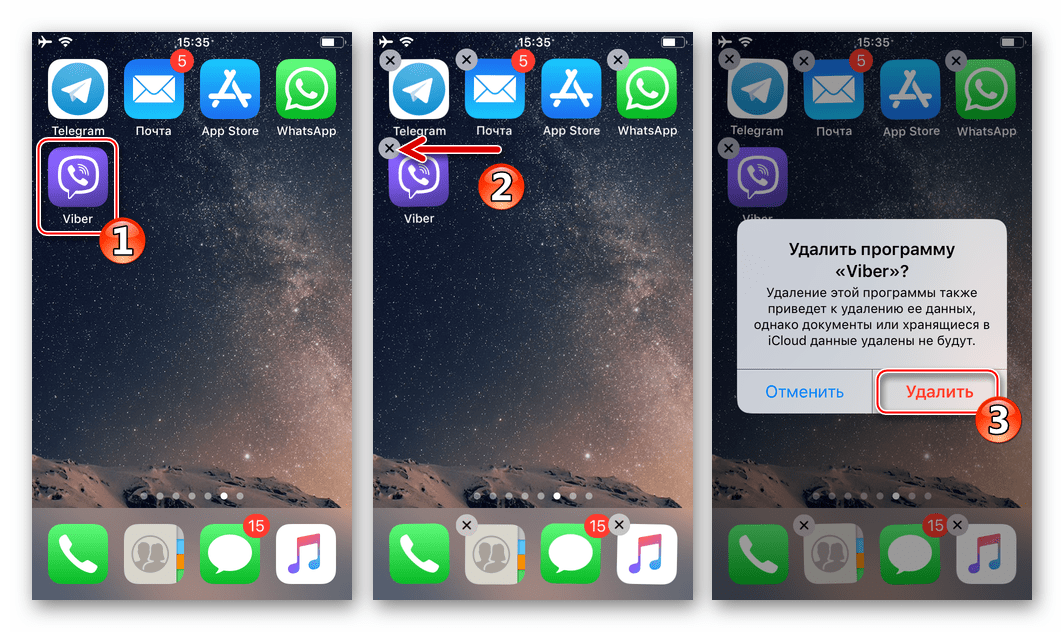
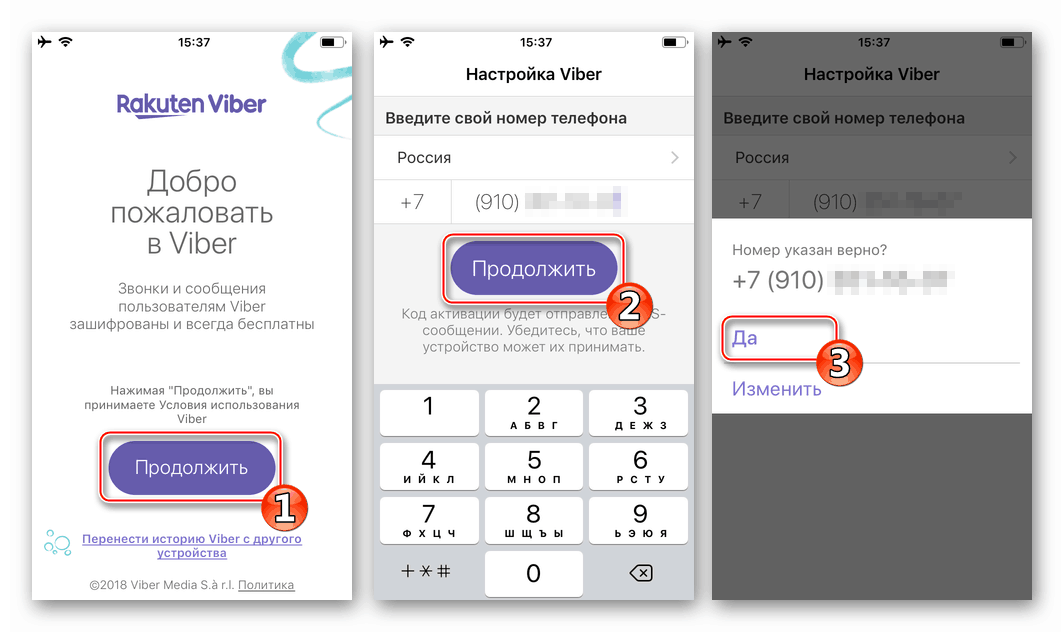
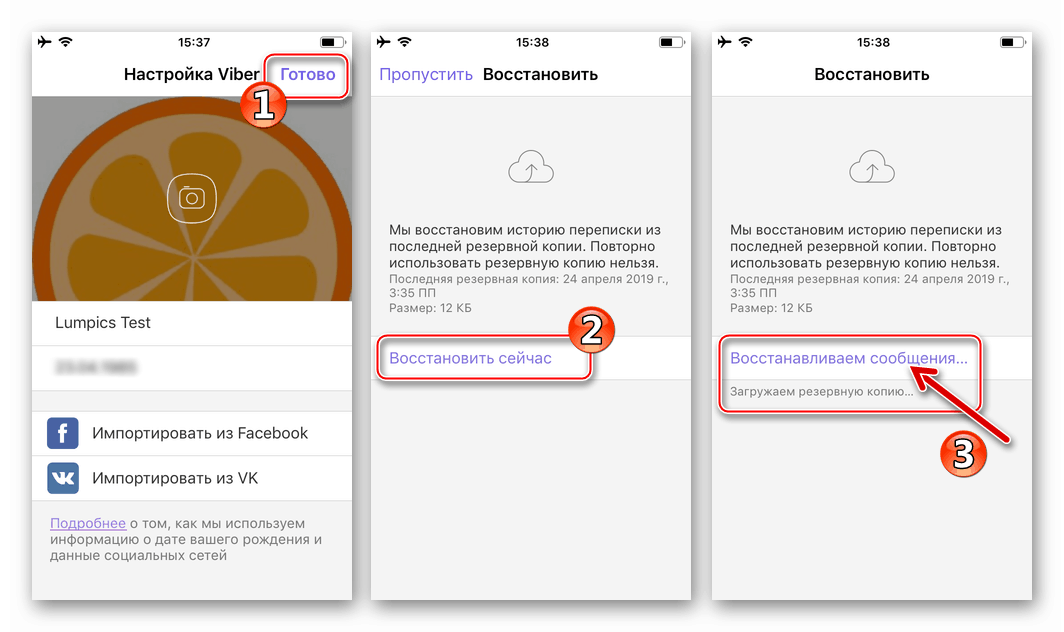
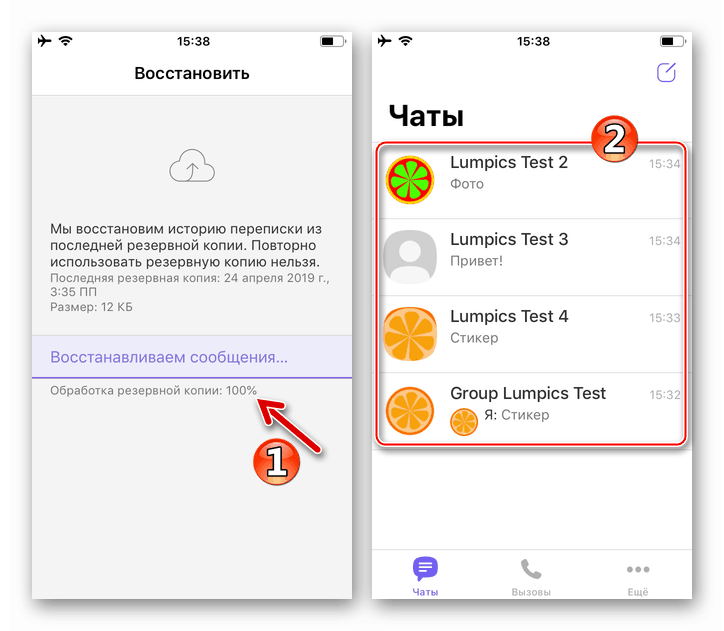
Kako vratiti prepisku u Viberu na računalu
primjena Viber za PC , namijenjeni za korištenje sudionicima usluga u Windows okruženju, u osnovi je samo "klon" mobilne verzije klijenta i odlikuje ga skraćena funkcionalnost. Vraćanje povijesti korespondencije u verziju radne površine moguće je samo sinkronizacijom s "glavnim" glasnikom na telefonu nakon prijenosa podataka iz sigurnosne kopije u posljednju.

- Vratite povijest korespondencije iz sigurnosne kopije na Android-pametnom telefonu ili iPhoneu pomoću jednog od uputa predloženih u ovom članku.
- Ponovno pokrenite postupak sinkronizacije za mogućnosti mobilnih i desktop poruka, slijedeći upute iz članka na sljedećoj poveznici.
![Viber sinkronizacija na PC-u i Android-smartfonu ili iPhoneu]()
Više detalja: Viber sinkronizacija na PC-u i Android-smartfonu ili iPhoneu
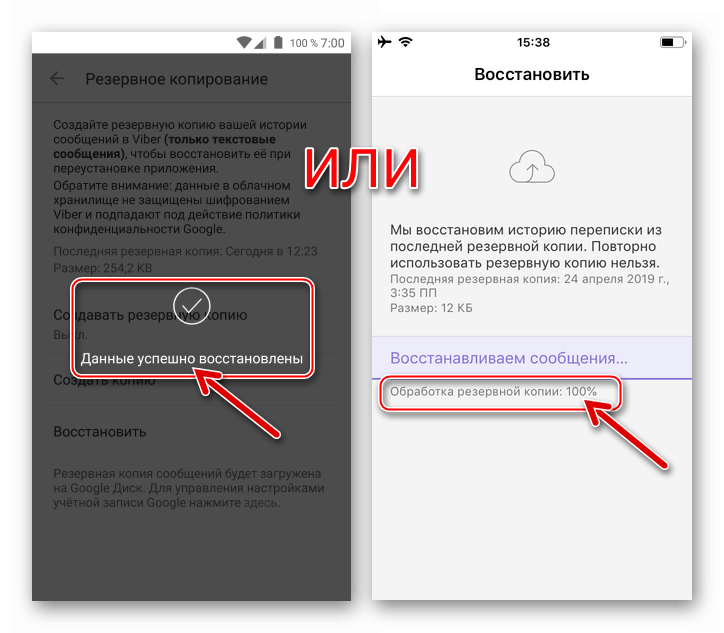
Stoga, ako se Viber korisnik pobrine za sigurnosno kopiranje podataka unaprijed, oporavak podataka neće uzrokovati posebne poteškoće i moguć je na bilo kojoj softverskoj platformi koju messenger podržava.